PPT怎么制作曲面聚焦光长阴影效果
发布时间:2017-06-14 20:17
相关话题
上面的教程中我们已经讲解过了如何制作平行光长阴影,那么聚焦光长阴影如何做呢,其实方法很简单,接下来小编就来分享下如何做聚焦光长阴影。希望本教程能帮到大家。
PPT制作曲面聚焦光长阴影效果的方法
?1、首先我们还是插入圆弧矩形

2、之后插入主体图标,设置颜色。
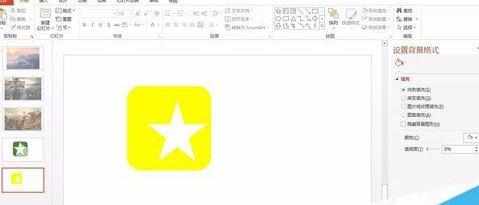
3、设置上下,左右对齐。让五星居于正中间。
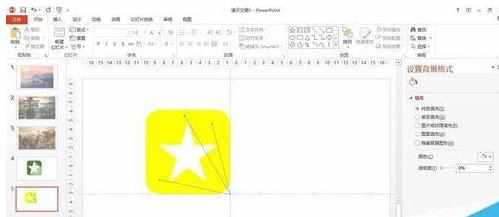
4、插入矢量辅助线,shift可以调整长短,ctrl可以微调
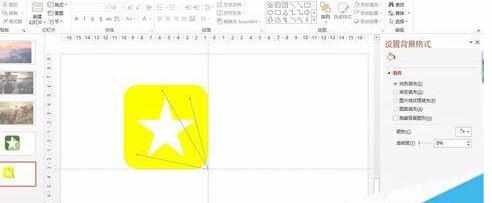
5、使用任意多边形,画多边形阴影。并且 除去辅助线。
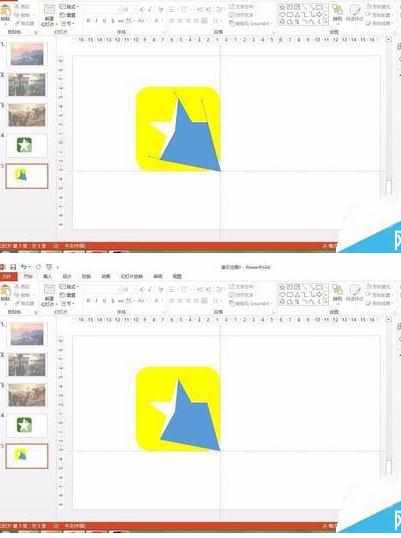
6、复制原圆弧正方形,将复制正方形与阴影进行形状交点设置。
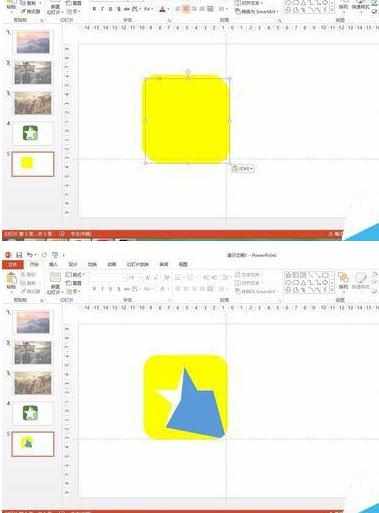
7、设置阴影颜色,将主题图标置于最上层,这样我们的曲面聚焦光投影就搞定咯~
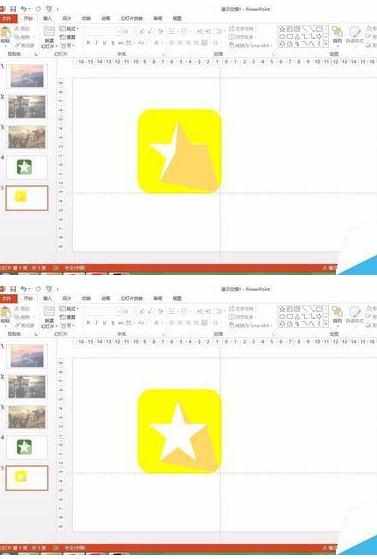
PP

PPT怎么制作曲面聚焦光长阴影效果的评论条评论